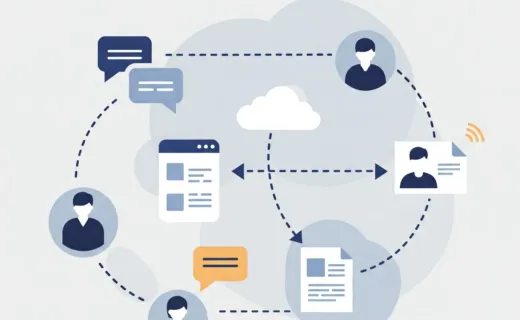Gérer les autorisations dans Loop
Sécurisez et optimisez le partage de vos contenus Loop à tous les niveaux : composants individuels, pages complètes ou espaces de travail entiers. Découvrez les meilleures pratiques pour gérer simplement les autorisations, que ce soit pour vos collègues internes ou pour des collaborateurs externes invités dans votre organisation.
Du composant au workspace : les meilleures pratiques pour sécuriser et partager vos contenus Loop
Vous pouvez gérer les autorisations dans Loop pour :
- Les composants de chaque page.
- Les pages, qui peuvent comporter plusieurs composants.
- Les workspaces, qui peuvent comporter plusieurs pages.
Gérer les partages au sein d’un composant
Dans une page Loop, vous pouvez transformer des éléments en composants, que vous pouvez partager, indépendamment de la page.
Gérer les partages au niveau d’une page
Il est possible de partager des pages entières en suivant la manipulation ci-dessous :
Gérer les partages d’un workspace
En partageant l’espace de travail entier à quelqu’un, on n’a plus à ce soucier de ce qu’il voit : la personne aura accès à toutes ses pages.
Le cas des personnes invitées
Les personnes invitées, dans Microsoft, sont les personnes externes qui ont été invitées dans votre tenant, c’est à dire votre organisation. Cela se produit normalement quand vous invitez un externe dans une équipe Teams, un groupe Outlook ou un Sharepoint, ou une page Loop, celui-ci est automatiquement ajouté en tant qu’invité dans votre organisation. Il peut y avoir un délai de quelques dizaines minutes pour que l’invitation prenne effet.
Cas général
Si vous souhaitez partager une page ou un espace de travail Loop, suivez cette manipulation :
Cette manipulation fonctionne également pour les externes qui n’ont pas encore été invités dans votre organisation.
Une fois qu’elle clique sur le lien, un message s’affiche pour se connecter au sein de votre organisation :

Le destinataire doit cliquer sur « Changer de compte » pour basculer dans votre organisation. (s’il clique sur « Domicile », il re-basculera sur son organisation).
Cas des invités
Vous pouvez avoir la même expérience que quelqu’un de votre organisation si vous interagissez avec lui comme invité.
Loop dans Outlook
Loop dans Teams
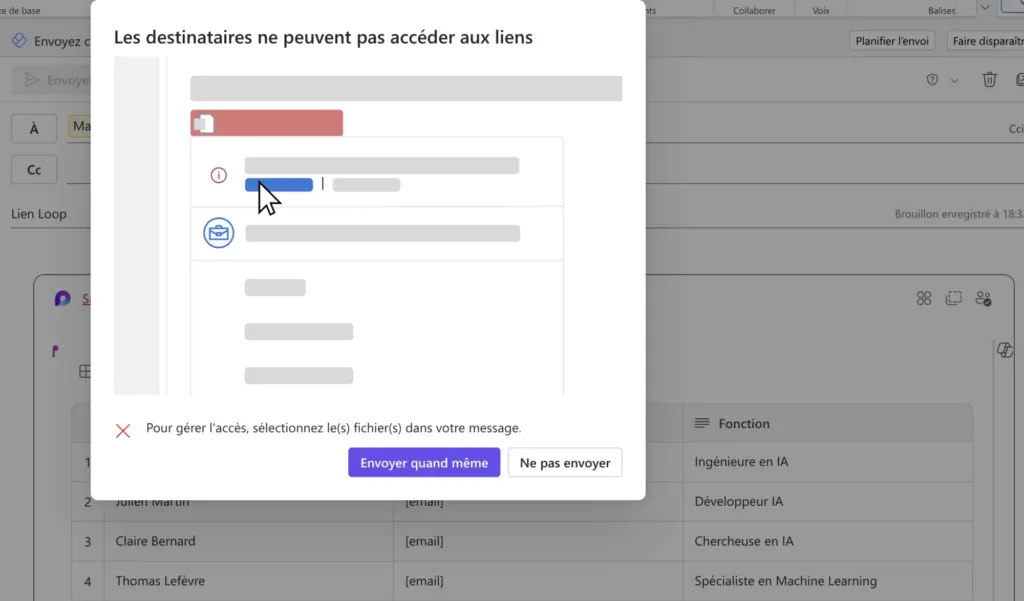
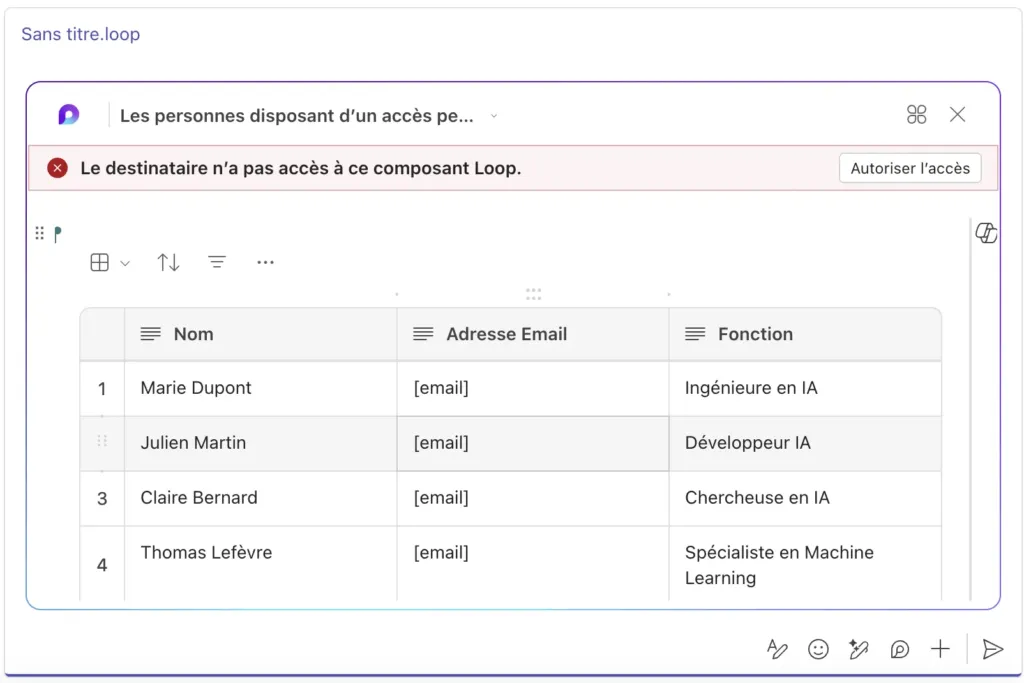
Sur Outlook, si votre destinataire est invité dans votre organisation, quand vous verserez l’élément Loop (page ou composant) en tant que « composant Loop », l’interface vous empêchera d’envoyer le mail directement. Il faudra partager le composant Loop en cliquant sur son titre et « Gérer l’accès »
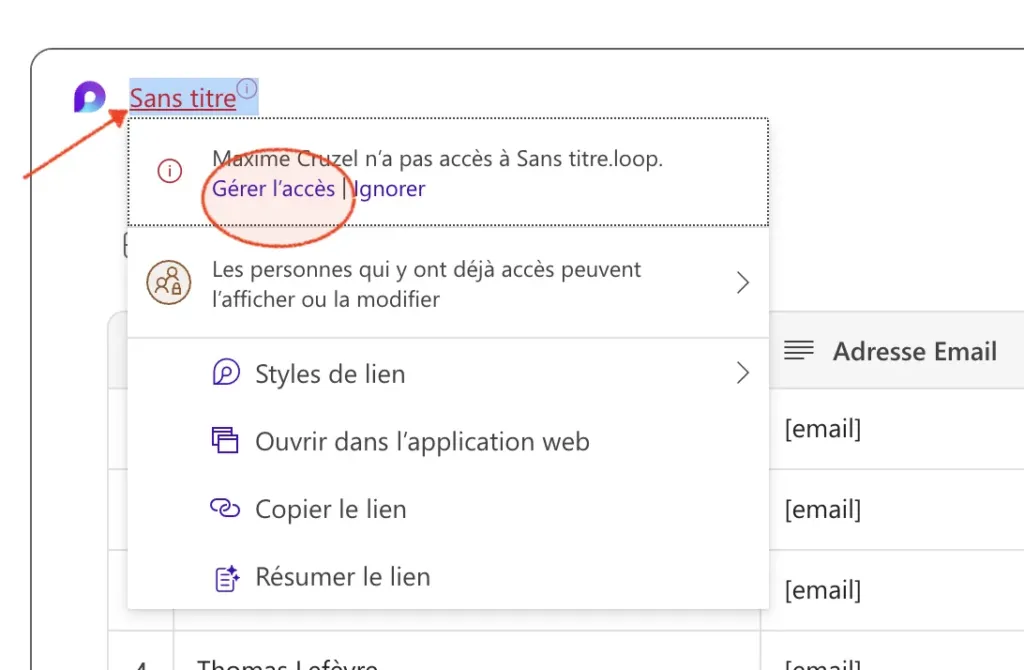
En ajoutant la personne, le composant Loop s’affichera directement dans le mail reçu.
Sur Teams, si votre destinataire est invité dans votre organisation, quand vous verserez l’élément Loop (page ou composant) en tant que « composant Loop », l’interface vous proposera d’autoriser l’accès au composant Loop.
Le destinataire recevra alors le composant Loop directement éditable sur Teams, mais il devra se connecter à votre organisation en tant qu’invité dans Teams.
Pour en savoir plus :
Ces contenus pourraient vous intéresser
Gagnez du temps en découvrant cette sélection de contenus faîte vous vous.